14 étapes moins parlées pour lancer votre magasin de la bonne façon
Publié: 2021-08-15Démarrer une boutique en ligne peut être délicat, surtout si c'est la première fois que vous le faites. Il y a tellement de pièces différentes du puzzle à assembler et si vous êtes totalement nouveau dans le monde du commerce électronique, il peut être difficile de se lancer directement et de le découvrir par vous-même. Cet article vous montrera comment créer une boutique en ligne en abordant les étapes les plus essentielles et les moins discutées que chaque nouvelle boutique en ligne doit suivre pour démarrer du bon pied. Toutes les étapes mentionnées dans cet article sont cruciales pour chaque configuration de boutique en ligne et constitueront la base solide sur laquelle le reste de la boutique peut être construit. Prêt à configurer votre boutique en ligne et à bien faire les choses du premier coup ? Continue de lire.
Table des matières
- Étape 1 : Configurez ou transférez votre domaine
- Étape #2 : Configurez votre DNS
- Étape 3 : Configurez votre messagerie professionnelle
- Étape 4: Configurez votre marketing par e-mail et vos e-mails transactionnels
- Étape 5 : Configurer Gravatar
- Étape n°6 : Configurez votre certificat SSL
- Étape n°7 : Configurez votre propriété Google Analytics
- Étape n°8 : Configurez la console de recherche Google et les outils pour les webmasters Bing
- Étape 9 : Configurez votre surveillance de la disponibilité
- Étape 10 : Configurez votre boîte de réception d'assistance client
- Étape 11 : Configurez votre processus de comptabilité
- Étape n°12 : Configurer l'authentification à 2 facteurs
- Étape 13 : Configurer des sauvegardes de magasin automatisées
- Étape #14 : Configurer un pare-feu de sécurité
Comment configurer une boutique en ligne Étape 1 : Configurez ou transférez votre domaine
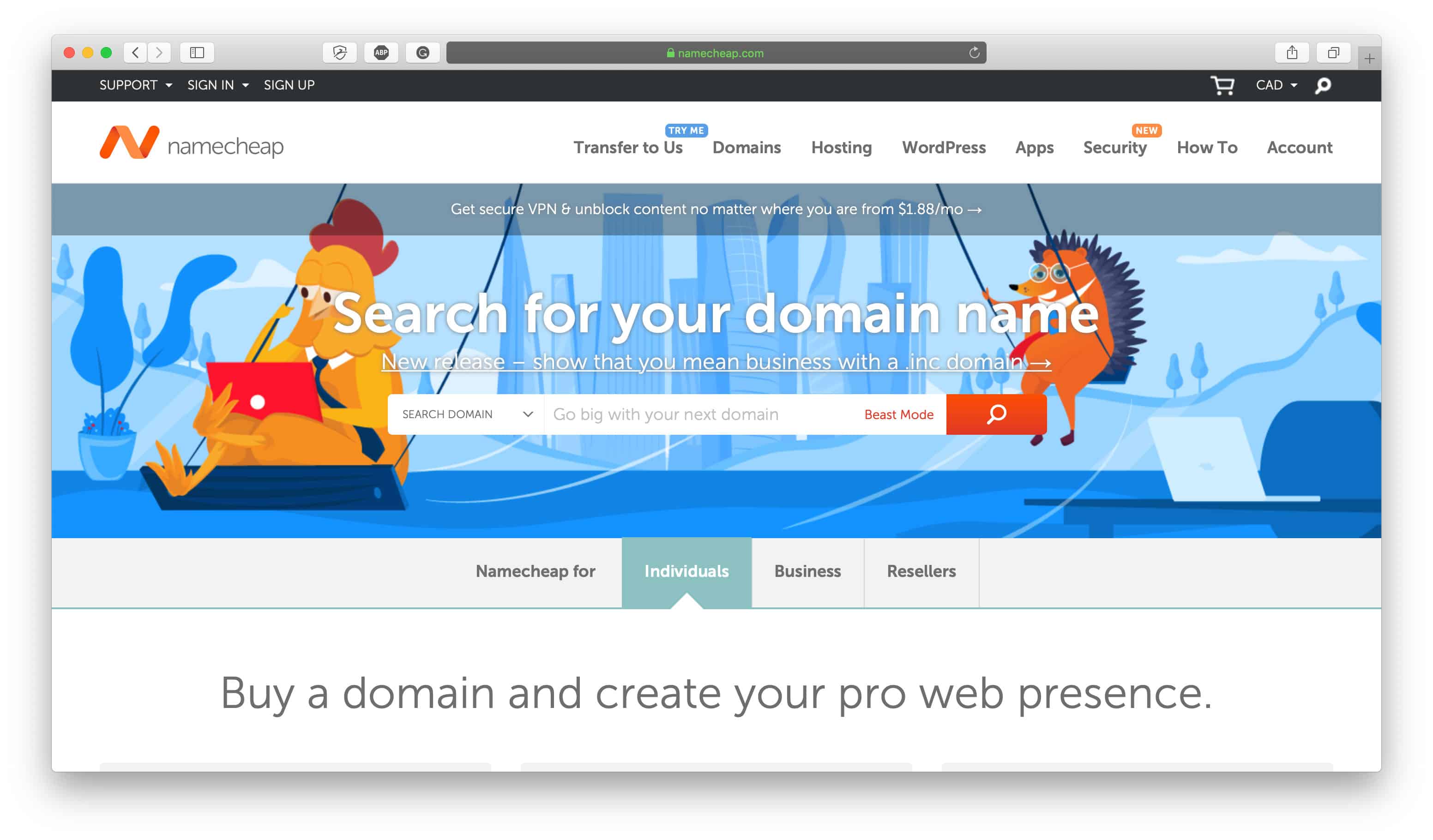
Tout d'abord, un domaine est évidemment essentiel pour toute boutique en ligne. Un domaine est essentiellement l'adresse d'une boutique en ligne (par exemple, la nôtre est « abetterlemonadestand.com ») et sans avoir d'adresse pour votre boutique en ligne, comment pouvez-vous vous attendre à ce que quelqu'un vous trouve ? Non seulement il est important d'avoir un domaine, mais il est tout aussi important d'avoir un domaine du bon fournisseur . Il existe de nombreux fournisseurs de domaines différents, mais tous ne sont pas optimaux pour travailler avec.
Si vous ne l'avez pas déjà fait, vous devez enregistrer le domaine de votre boutique en ligne. Rendez-vous chez un fournisseur de domaine comme Namecheap ou Hover pour enregistrer un domaine pour vous-même. Nous vous recommandons d'utiliser Namecheap ou Hover en tant qu'hébergeurs de domaine, car l'accent est moins mis sur la vente incitative de modules complémentaires dont vous n'avez pas nécessairement besoin et davantage sur la fourniture de services authentiques pour vous aider à trouver et à gérer les domaines que vous recherchez. pour.
Nous avons acheté des domaines auprès de Namecheap pendant de nombreuses années et ils améliorent continuellement leur service année après année pour l'optimiser pour leurs clients et Hover est une entreprise canadienne qui fournit un service client exceptionnel ainsi que d'excellentes options d'enregistrement de domaine. Nous avons discuté plus en détail des raisons pour lesquelles nous utilisons Namecheap et Hover dans notre article De ceci à cela: 15 applications populaires que nous avons laissées pour des pâturages plus verts, alors consultez-le pour en savoir un peu plus.
Cependant, si vous avez acheté un domaine auprès de quelqu'un d'autre, vous souhaiterez le transférer vers votre propre hébergeur de domaine. Le fournisseur avec lequel vous avez créé un compte doit avoir une documentation pour vous guider tout au long du processus si vous avez besoin d'aide, sinon cela vaut la peine de contacter son équipe de service client.
Si vous débutez dans le domaine de l'enregistrement de domaine et que vous ne savez pas vraiment comment cela fonctionne, c'est assez simple :
- Étape 1—Trouvez le bon hébergeur de domaine : c'est le fournisseur par lequel vous achèterez le domaine et généralement, vous avez la possibilité d'acheter votre domaine préféré pour un, deux, trois ou même dix ans à la fois. Habituellement, vous pourrez sélectionner l'option de renouvellement automatique de votre domaine lorsque la période est écoulée, ce que nous recommandons fortement, car cela signifie simplement que vous en serez toujours le propriétaire et que vous n'aurez pas à vous soucier de quelqu'un qui le récupère. avant vous lorsque votre bail sur le domaine expire (cela se produit certainement et cela peut être une épreuve coûteuse pour récupérer votre domaine).
- Étape 2—Achetez votre domaine : Une fois que vous avez trouvé le domaine que vous souhaitez acheter, allez-y et achetez-le. Les domaines peuvent être achetés rapidement par d'autres acheteurs intéressés, nous vous recommandons donc de le prendre si vous trouvez un domaine que vous aimez. Vous pouvez toujours décider de ne pas utiliser un domaine que vous avez acheté par impulsion, mais vous ne pouvez jamais remonter le temps et acheter un domaine qui était autrefois disponible. Nous vous recommandons également d'acheter plus d'un domaine si le vôtre comprend des mots qui ont des orthographes alternatives comme couleur/couleur, bijoux/bijoux ou saveur/saveur, par exemple. Vous voudrez peut-être n'utiliser qu'un des domaines pour commencer, mais si vous envisagez de développer votre boutique à l'avenir, il est préférable de conserver ces domaines synonymes au cas où. Nous vous recommandons également de vous en tenir aux domaines .com dans la mesure du possible, simplement parce qu'il s'agit de l'extension de domaine la plus largement reconnue. Cependant, d'autres extensions de domaine spécifiques à un pays telles que .ca, .co.uk et .com.au sont également couramment utilisées et largement reconnues.
- Étape 3 : optez pour la protection WhoIs : lorsque vous enregistrez votre domaine via un hébergeur, vous devez inclure une adresse au cas où vous auriez besoin d'être contacté à propos de votre site Web, de votre domaine ou de tout ce qui est associé à ces deux éléments. La plupart des entreprises devraient utiliser leur adresse professionnelle comme adresse associée à leur domaine, cependant, si vous n'avez pas d'adresse professionnelle et/ou si votre adresse professionnelle est votre adresse personnelle, vous ne voudrez peut-être pas nécessairement que cela soit de notoriété publique. Si vous optez pour la protection WhoIs, votre adresse ne sera pas rendue publique et, à la place, les personnes ou les entreprises devront d'abord contacter votre fournisseur WhoIs pour vous contacter, ce qui ajoute simplement une couche de sécurité supplémentaire. C'est une pratique assez courante pour la plupart des personnes qui enregistrent des domaines d'inclure toujours la protection WhoIs. Auparavant, c'était un coût supplémentaire, mais certains hébergeurs de domaine - comme Namecheap, par exemple - le proposent désormais comme pratique standard. Il est important de noter, cependant, que certaines extensions de domaine n'ont pas la protection WhoIs, ce qui est une autre raison pour laquelle il est si préférable de s'en tenir à l'extension .com.
Vous ne pouvez pratiquement rien faire pour votre boutique en ligne tant que vous n'avez pas de domaine, alors configurez-le dès que possible si vous ne l'avez pas déjà fait et vous pourrez ensuite passer aux étapes suivantes.
Comment configurer une boutique en ligne Étape #2 : Configurer votre DNS
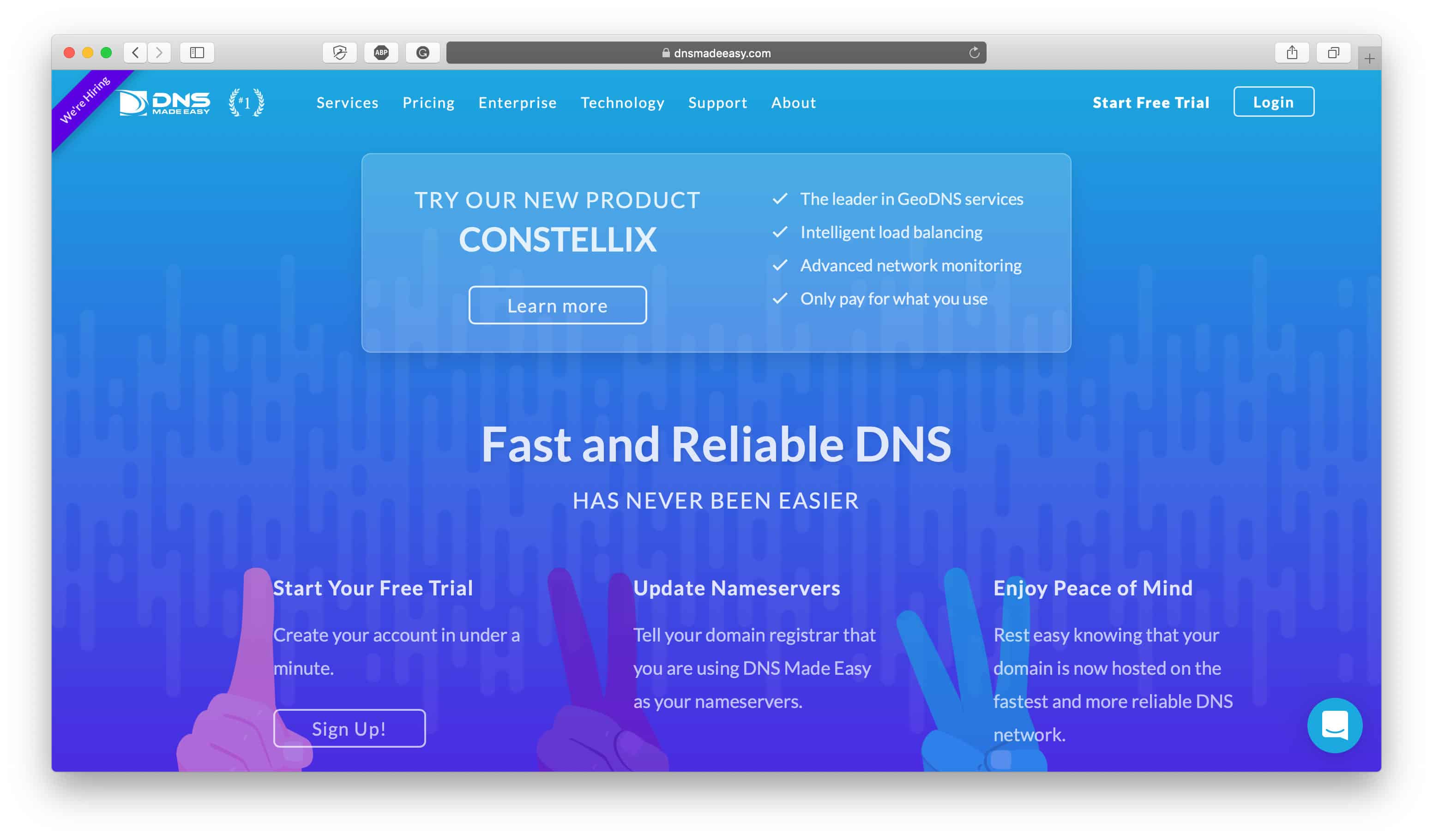
Une partie de l'infrastructure de votre site Web est constituée des systèmes de noms de domaine (DNS) qui agissent essentiellement comme le répertoire d'Internet pour connecter les navigateurs Internet aux ressources Internet telles que les sites Web. Lorsque vous configurez votre site Web, un DNS générique vous est généralement attribué, mais la plupart des DNS génériques sont assez lents par rapport aux normes du monde Internet. Par lent, nous parlons ici de millisecondes, mais dans le monde en ligne où chaque seconde compte, les millisecondes peuvent être ce qui vous coûte de précieux clients, des revenus et des bénéfices à long terme.
Prenez Amazon, par exemple : ils ont découvert que chaque 100 ms de latence leur coûtait 1% des ventes, donc le temps de chargement est une mesure très importante pour bien maîtriser et votre DNS est un facteur qui contribue au temps de chargement de votre site. Le temps de chargement de votre site est l'une des premières choses que vos visiteurs remarquent et cela peut aussi être l'une des premières choses qui leur donne envie de cliquer hors de votre site si ce n'est pas assez rapide.
Pour cette raison, nous vous recommandons d'utiliser un DNS plus premium qu'un DNS générique, et même les plus premium ne sont pas nécessairement si chers. DNS Made Easy est le service DNS que nous vous recommandons de mettre en place sur votre site car c'est l'un des meilleurs et il commence à 30 $/an. Considérant que votre DNS est l'un des aspects fondamentaux de l'infrastructure de votre magasin, c'est un petit prix à payer pour une connexion fiable et rapide ! Consultez cette revue DNS Made Easy pour en savoir plus sur les spécificités de leur service et pourquoi un bon DNS est meilleur pour votre site Web.
Vous ne choisirez peut-être pas de mettre à niveau votre DNS lorsque vous débutez car ce n'est peut-être pas encore une priorité pour vous, mais en termes de performances, cela ajoute beaucoup de valeur à la façon dont votre public accède et interagit avec votre boutique en ligne. Considérez-le comme quelque chose à mettre en œuvre plus tard à mesure que votre trafic et votre magasin augmentent.
Publicité
Comment configurer une boutique en ligne Étape n° 3 : Configurez votre e-mail professionnel
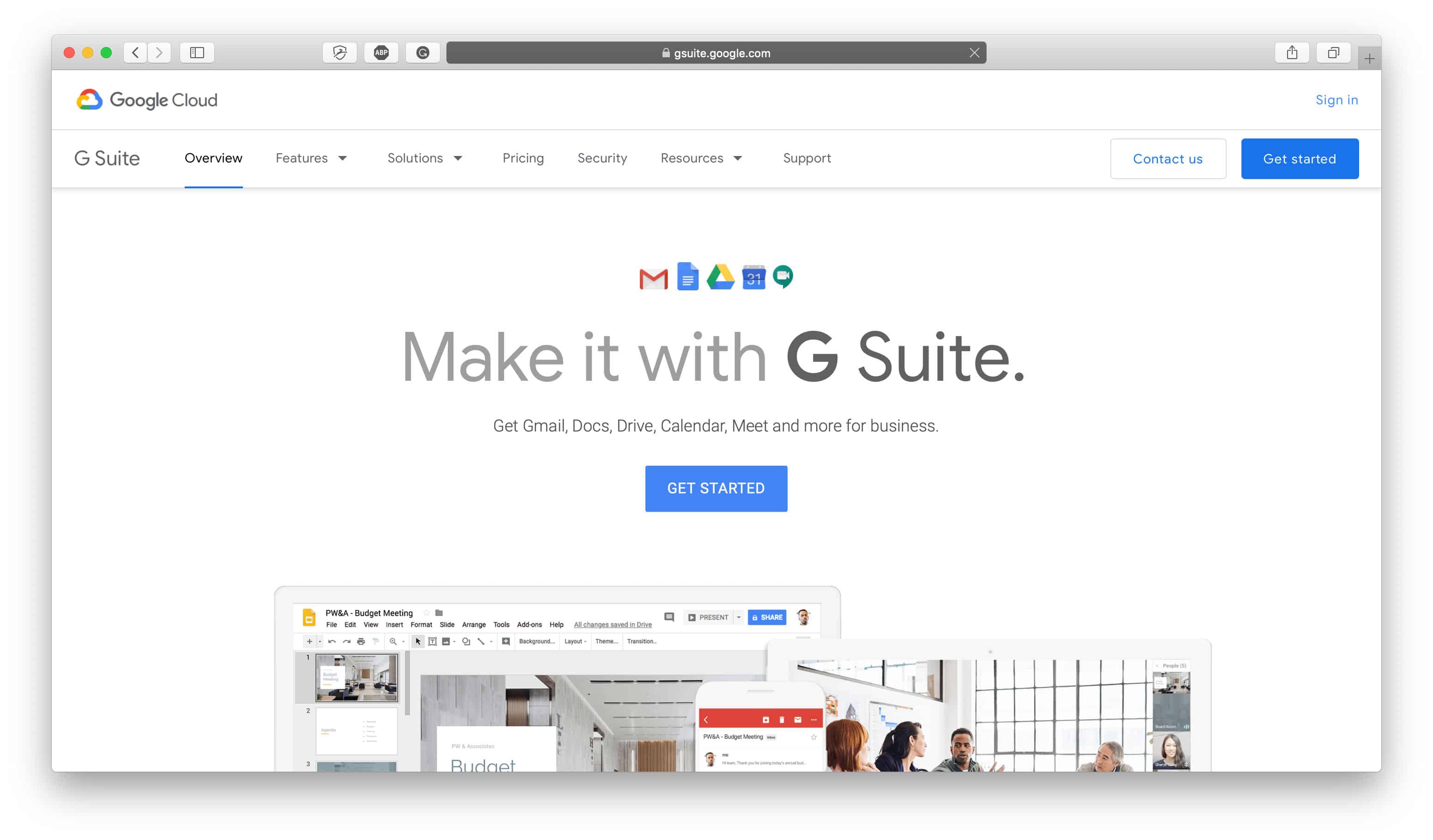
Maintenant que votre domaine est configuré, vous pouvez configurer vos adresses e-mail professionnelles afin que vos visiteurs et clients aient un moyen de vous contacter. Le courrier électronique est l'une des premières choses que vous devez configurer pour votre boutique en ligne, car il vous donne l'air accessible et poli et vous permet de rester organisé.
G Suite est l'un des fournisseurs de messagerie professionnelle les plus couramment utilisés, car il s'agit essentiellement d'une version payante de Gmail, que la plupart des gens connaissent déjà. G Suite vous permet de créer des adresses e-mail telles que pré[email protected], [email protected] ou comptabilité@votredomaine.com et propose même d'autres outils qui peuvent vous aider à gérer ou à connecter votre équipe si vous travaillez avec d'autres. Une alternative à G Suite est Fastmail, qui est notre fournisseur de messagerie professionnel de choix. Même si vous configurez votre messagerie professionnelle avec un service autre que G Suite, vous devez tout de même configurer un compte Google pour votre entreprise en général, car vous en aurez éventuellement besoin pour configurer Google Analytics pour votre boutique, ce qui est pratique standard et une étape que nous couvrirons plus loin dans cet article.
Inscrivez-vous au fournisseur de messagerie professionnelle que vous préférez et préparez vos e-mails destinés aux clients. Vous pouvez en créer autant ou aussi peu que vous le souhaitez, selon la façon dont vous souhaitez organiser votre boîte de réception et si vous avez des membres spécifiques de votre équipe vers lesquels vous souhaitez que les e-mails soient dirigés. Voici quelques exemples parmi lesquels vous pouvez choisir :
- [email protected] : un e-mail convivial de support client
- [email protected] : Un grand polyvalent
- [email protected] : parfait pour envoyer un courrier directement à votre boîte de réception de comptabilité et de tenue de livres
- [email protected] : la meilleure option pour vous envoyer directement des e-mails
- [email protected] : configurez des adresses e-mail spécifiques pour les membres de l'équipe que vos clients pourraient souhaiter contacter
- [email protected] : utilisez cette adresse e-mail pour créer une boîte de réception dédiée aux demandes des clients liées à l'expédition
C'est vraiment à vous de décider combien et quel type d'adresses e-mail vous souhaitez utiliser, alors choisissez celle qui vous convient.
En plus de la configuration de vos e-mails destinés aux clients, il existe quelques autres bonnes pratiques en matière d'e-mails professionnels que vous devez prendre en compte lorsque vous commencez :
- Configurer les enregistrements MK : Sans être trop technique, les enregistrements d'échange de courrier (également appelés enregistrements MX) sont un aspect essentiel de la délivrabilité des e-mails et ils aident les e-mails à être acheminés vers la bonne boîte de réception.
- Configurez la validation SPF : les Sender Policy Frameworks (SPF) identifient qui est autorisé à envoyer des e-mails au nom de votre domaine, ce qui empêche essentiellement d'autres personnes d'usurper votre adresse e-mail.
- Configurer la signature DKIM : il s'agit d'une mesure de sécurité qui attache à nouveau une signature numérique aux e-mails sortants pour empêcher les autres d'usurper votre adresse e-mail.
Ces trois éléments peuvent être configurés via votre fournisseur d'hébergement de messagerie. Si vous utilisez G Suite, vous pouvez en savoir plus sur la configuration ici.
Comment configurer une boutique en ligne Étape 4: Configurez votre marketing par e-mail et vos e-mails transactionnels
Ensuite, en termes de configuration de votre boutique en ligne, viennent vos e-mails marketing et transactionnels. Le courrier électronique est l'un des points de communication les plus importants que vous aurez avec votre public et vos clients, il est donc important de bien faire les choses.
La capture des e-mails des visiteurs lorsqu'ils arrivent sur votre site Web les intégrera dans votre entonnoir de vente afin que vous puissiez, espérons-le, les transformer en clients et vous aurez besoin de la bonne configuration de marketing par e-mail pour y parvenir. Les e-mails transactionnels, en revanche, sont des communications de routine que vous aurez entre vous et vos clients, qui incluent des reçus de commande, des e-mails de confirmation de compte, ainsi que des e-mails de réinitialisation de mot de passe.
Si vous utilisez une plate-forme de commerce électronique hébergée comme Shopify ou BigCommerce, elles proposeront probablement déjà des modèles d'e-mails transactionnels de base que vous pouvez envoyer à vos clients. Bien que ce ne soient pas nécessairement une mauvaise option, ils ne représentent généralement que le strict minimum en termes de ce que les e-mails transactionnels peuvent accomplir, donc si vous recherchez quelque chose de plus sophistiqué ou quelque chose qui peut vous aider à transformer vos e-mails transactionnels en quelque chose de plus que juste le strict minimum, vous voudrez probablement sous-traiter cette tâche à un service spécialisé dans la création et l'envoi d'e-mails transactionnels.
En ce qui concerne le marketing par e-mail, il est très important que vous utilisiez un fournisseur de marketing par e-mail pour vous aider à créer une liste de diffusion afin que vous puissiez maintenir un contact direct avec votre public d'une manière que vous contrôlez. Vous n'avez pas un contrôle total sur les autres moyens par lesquels vous pouvez contacter votre public, par exemple via des plateformes de médias sociaux comme Facebook, Instagram et Twitter ; ils peuvent être fermés à tout moment ou votre compte peut être banni sans préavis. Éliminez le risque de perdre le contact avec votre public en créant une liste de diffusion avec un fournisseur de marketing par e-mail réputé.
Les principaux fournisseurs de marketing par e-mail et de messagerie transactionnelle du secteur sont actuellement :
- Klaviyo : L'un des fournisseurs de marketing par e-mail les plus performants du secteur, Klaviyo propose des fonctionnalités puissantes et des modèles exceptionnels. Ils sont profondément intégrés à Shopify et constituent donc une option idéale pour les marchands Shopify, mais ils s'intègrent également à BigCommerce et WooCommerce.
- CM Commerce : Créez des campagnes d'email marketing personnalisées et ciblées pour booster vos conversions avec CM Commerce. Optimisé pour vous aider à augmenter vos ventes, il s'agit d'une option idéale pour les commerçants à la recherche de campagnes prédéfinies qu'ils peuvent mettre à jour, automatiser, puis en tirer profit.
Pour un aperçu plus détaillé de la comparaison de ces fournisseurs de services de messagerie, consultez notre article ici.
Comment configurer une boutique en ligne Étape 5: Configurer Gravatar
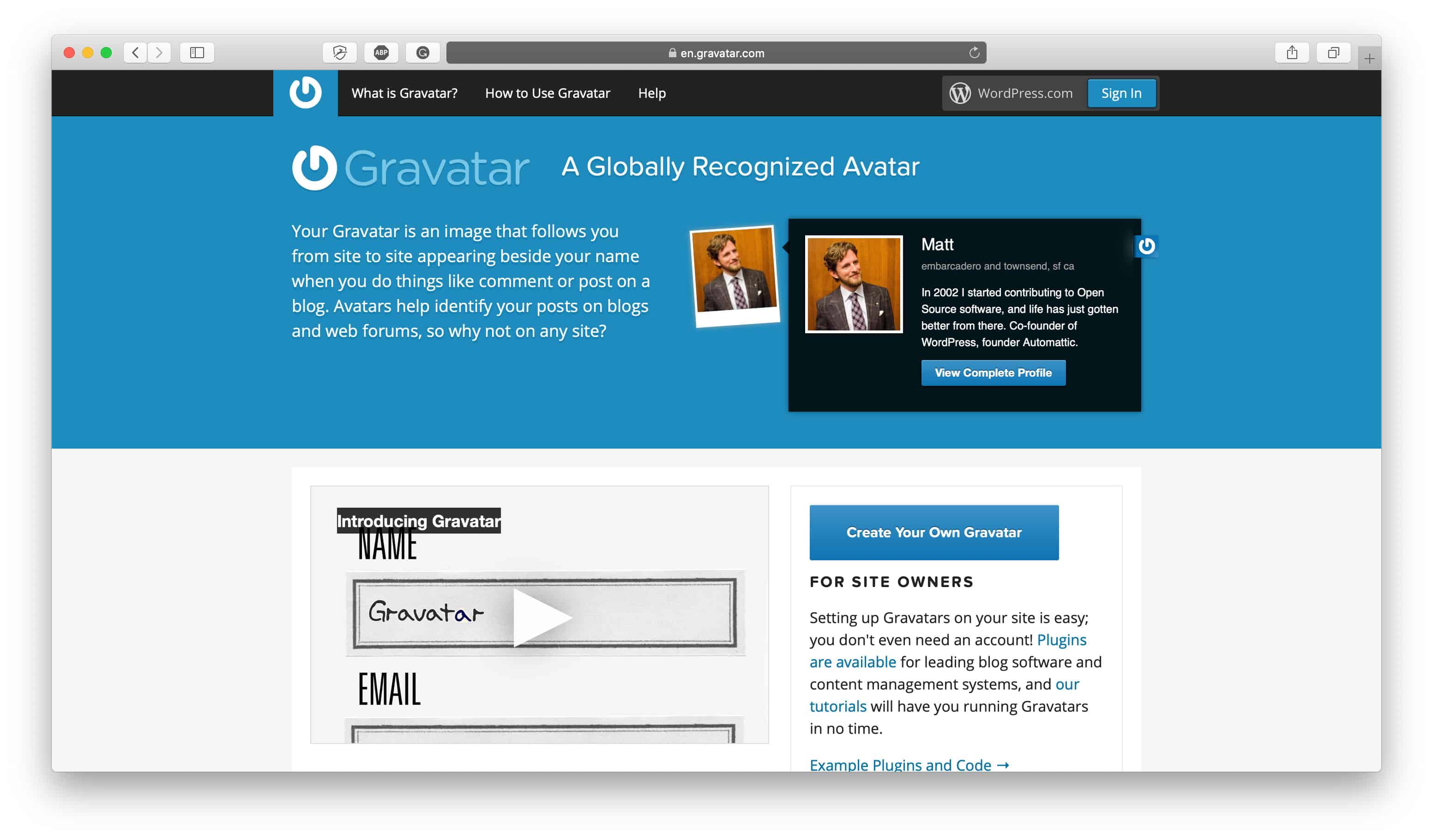
Publicité
L'avatar mondialement reconnu (Gravatar) est une image liée à vous et à votre adresse e-mail qui apparaît à côté de votre nom sur le Web chaque fois que vous commentez un blog, un forum, Slack, envoyez un e-mail ou publiez vous-même un article. En d'autres termes, votre Gravatar est un petit portrait associé à votre adresse e-mail qui vous fournit une identité visuelle unifiée et reconnaissable sur Internet.
Si vous n'avez pas configuré de Gravatar, une image par défaut apparaîtra comme photo de tête près de votre commentaire ou de votre publication, ce qui n'est pas très personnel ou digne de confiance. Si vous en créez un pour votre entreprise, cela donnera à votre entreprise une apparence plus professionnelle et légitime et peut même vous faire gagner du temps en évitant de télécharger manuellement vos informations chaque fois que vous êtes mentionné en ligne.
Il est également très facile de configurer votre Gravatar, rendez-vous simplement sur le site Web de Gravatar, créez un compte, choisissez l'image que vous souhaitez associer à chaque adresse e-mail (vous pouvez ajouter un nombre illimité d'adresses e-mail à votre compte Gravatar) et puis remplissez vos coordonnées. Vous pouvez ajouter toutes les adresses e-mail de votre entreprise, choisir le type d'image que vous souhaitez, que vous souhaitiez une photo professionnelle, le logo de votre marque ou autre chose, et vous pouvez inclure des liens vers votre magasin, votre site Web ou vos réseaux sociaux dans votre description Gravatar. .
Dans le même ordre d'idées, vous devez également ajouter votre photo de profil à votre profil G Suite pour les mêmes raisons.
Comment configurer une boutique en ligne Étape #6 : Configurez votre certificat SSL
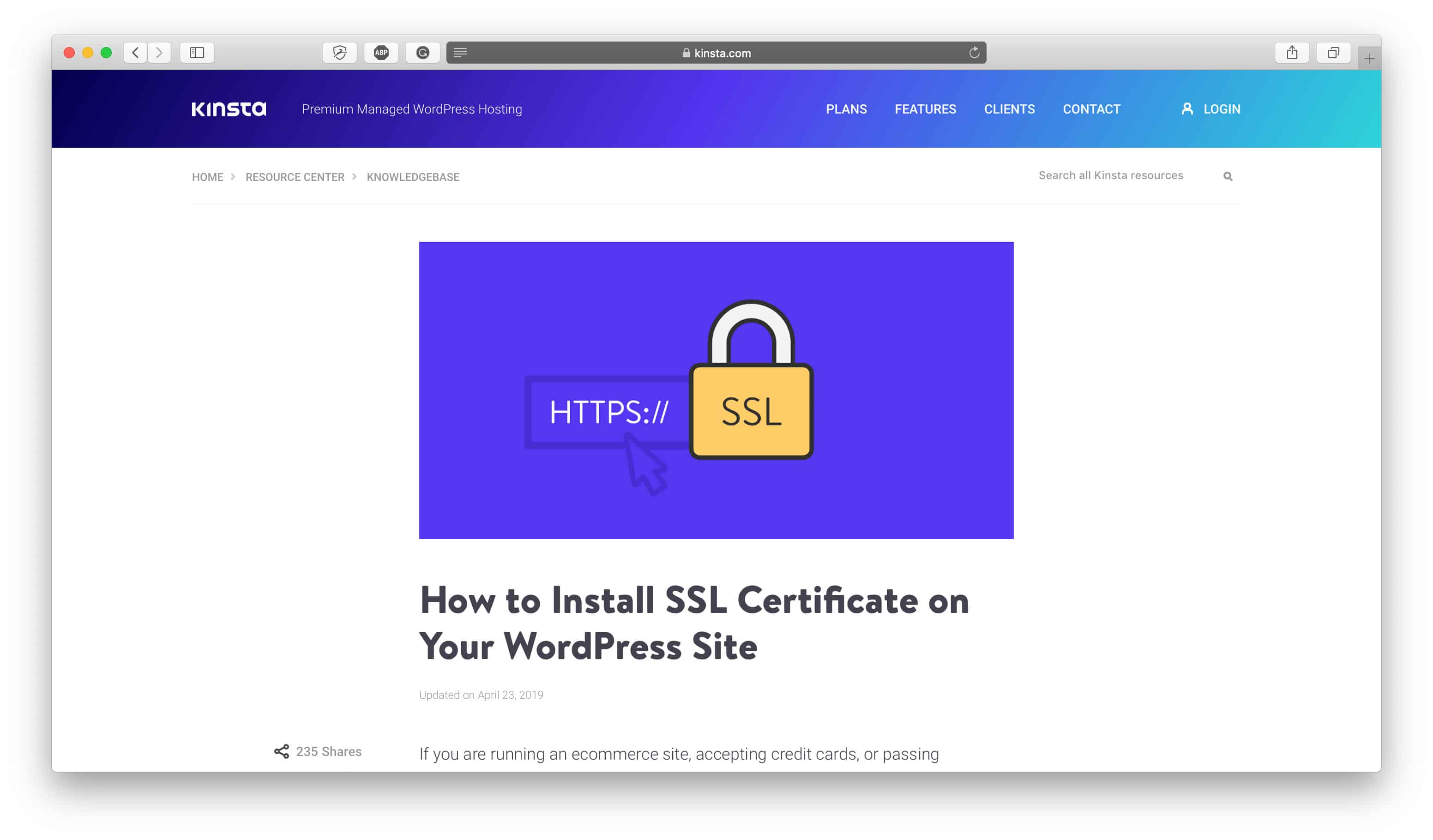
La différence entre aller sur un site Web « http » et « https » est un certificat SSL et est requis pour accepter les paiements en ligne et être conforme à la norme PCI (chaque boutique de commerce électronique qui traite, stocke ou transmet des données de carte de crédit doit être conforme à la norme PCI ). Lorsqu'il est activé, tout ce qui se trouve entre les navigateurs de vos clients et votre site Web est crypté avec un certificat SSL, y compris les informations de connexion, les informations de carte de crédit, etc., ce qui ajoute une couche supplémentaire de sécurité et de confidentialité. Les moteurs de recherche comme Google donnent également la priorité aux sites Web sur lesquels les certificats SSL sont activés, c'est donc une autre raison majeure de s'assurer que le vôtre est opérationnel sur votre propre site.
Certaines plateformes de commerce électronique hébergées incluent automatiquement des certificats SSL, d'autres vous obligeront à en ajouter un manuellement. Shopify, par exemple, fournit automatiquement des certificats SSL pour votre boutique une fois que votre domaine personnalisé a été correctement ajouté, tout comme BigCommerce, mais si vous hébergez vous-même votre boutique avec WordPress/WooCommerce, vous devrez acheter un certificat SSL quelque part. — généralement, auprès de votre fournisseur d'hébergement ou du registre de domaine.
Des hôtes comme Kinsta (Kinsta Review) proposent des certificats SSL pour les sites WordPress et puisqu'ils sont l'un des meilleurs fournisseurs d'hébergement du secteur - consultez notre avis Kinsta pour savoir pourquoi - nous vous recommandons de consulter leur documentation pour savoir comment installer un SSL certificat sur votre site WordPress. Alternativement, WPX Hosting est un autre hôte réputé et rapide qui fournit également des certificats SSL pour les sites WordPress auto-hébergés. Alternativement, vous pouvez toujours acheter un certificat SSL auprès d'entreprises comme Namecheap et demander à votre hébergeur de l'installer sur votre site.
Que vous utilisiez une plate-forme de commerce électronique hébergée comme Shopify ou BigCommerce ou une option auto-hébergée comme WordPress, vérifiez simplement que votre certificat SSL est installé (et correctement installé) afin que vous ayez toutes vos bases couvertes et votre conformité PCI.
Comment configurer une boutique en ligne Étape n ° 7 : Configurez votre propriété Google Analytics
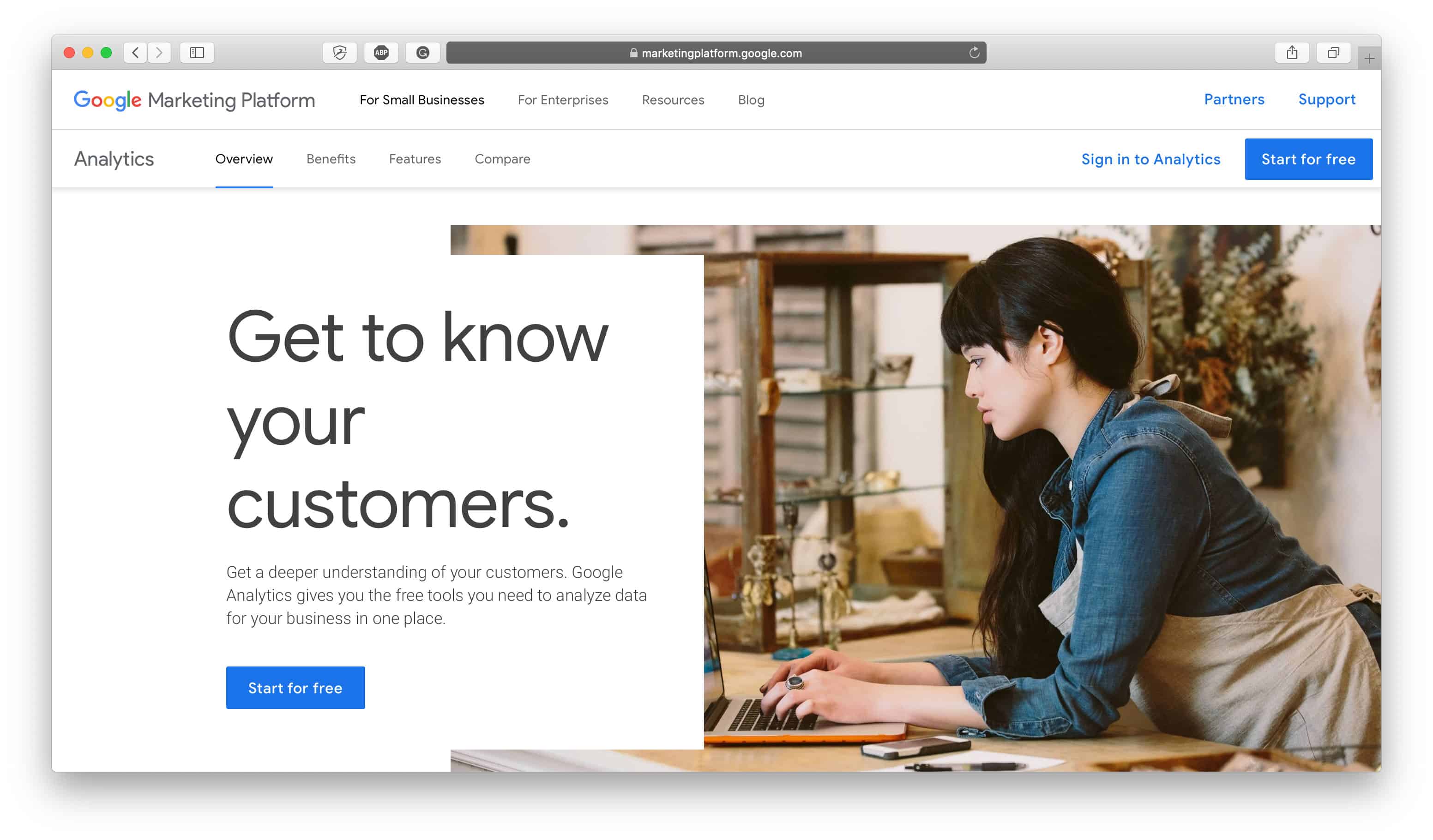
Une partie de l'exploitation d'une entreprise prospère à long terme se résume au suivi, à l'examen et à l'analyse des indicateurs de performance, des données et des mesures et l'un des outils les plus fiables à utiliser pour mesurer toutes ces choses pour votre boutique en ligne est Google Analytics.
Il n'est jamais trop tôt pour configurer Google Analytics pour votre propre magasin, alors placez-le en haut de votre liste dès que vous avez votre propre domaine. En fait, le suivi de toutes vos données dès le début vous donnera des informations précieuses sur la croissance de votre magasin au fil du temps, ce que de nombreux entrepreneurs manquent car ils n'implémentent pas Google Analytics assez tôt. Il est également important de disposer d'une mine de données accumulées dans Google Analytics si vous envisagez de vendre votre boutique en ligne ou de faire une offre de financement, car ce sera l'une des parties les plus importantes de votre entreprise que les acheteurs ou les investisseurs potentiels voudront examiner.
Avec Google Analytics, vous pourrez voir d'où viennent vos clients (indice : cela signifie que vous devriez vous concentrer davantage sur ces domaines !), quels produits sont les plus populaires, la démographie de vos visiteurs, quelles pages sont les plus visité, et bien plus encore.
Pour vous installer, rendez-vous sur Google Analytics et connectez-vous avec un compte Gmail ou G Suite, puis cliquez sur « Admin » dans le coin inférieur gauche, à côté de l'icône en forme de rouage. Dans la colonne « Compte », créez un compte sous lequel placer la propriété (ou sélectionnez un compte existant si vous en avez déjà un) puis sous la colonne « Propriété », cliquez sur « Créer une nouvelle propriété ». Remplissez le reste des données requises, y compris le nom de la propriété (qui n'est visible que par vous), l'URL du site Web, le fuseau horaire, etc.
Ensuite, selon la plate-forme de commerce électronique que vous utilisez, connectez la propriété Google Analytics à votre boutique. Pour la plupart des plates-formes, vous devrez simplement coller l'ID de suivi dans la fenêtre de vos paramètres sur cette plate-forme. Pour plus d'informations sur la façon de connecter Google Analytics aux magasins Shopify, cliquez ici, pour connecter Google Analytics aux magasins BigCommerce, cliquez ici et pour connecter Google Analytics aux magasins WooCommerce, cliquez ici.
Publicité
Enfin, activez les paramètres de commerce électronique en allant à nouveau dans « Admin » (le coin inférieur gauche avec l'icône en forme de roue dentée), puis en cliquant sur « Afficher les paramètres » dans la colonne « Afficher ». Choisissez l'onglet "Paramètres de commerce électronique" sur le côté gauche pour accéder à la section des paramètres de commerce électronique et basculez le bouton "Activer le commerce électronique" sur "Activé", puis cliquez sur "Étape suivante", puis sur "Envoyer".
Désormais, vous disposerez d'un compte Google Analytics entièrement fonctionnel qui suit l'activité de votre magasin afin que vous puissiez suivre les données et les mesures de votre magasin au fur et à mesure de sa croissance.
Comment configurer une boutique en ligne Étape n ° 8 : Configurer la console de recherche Google et les outils pour les webmasters Bing
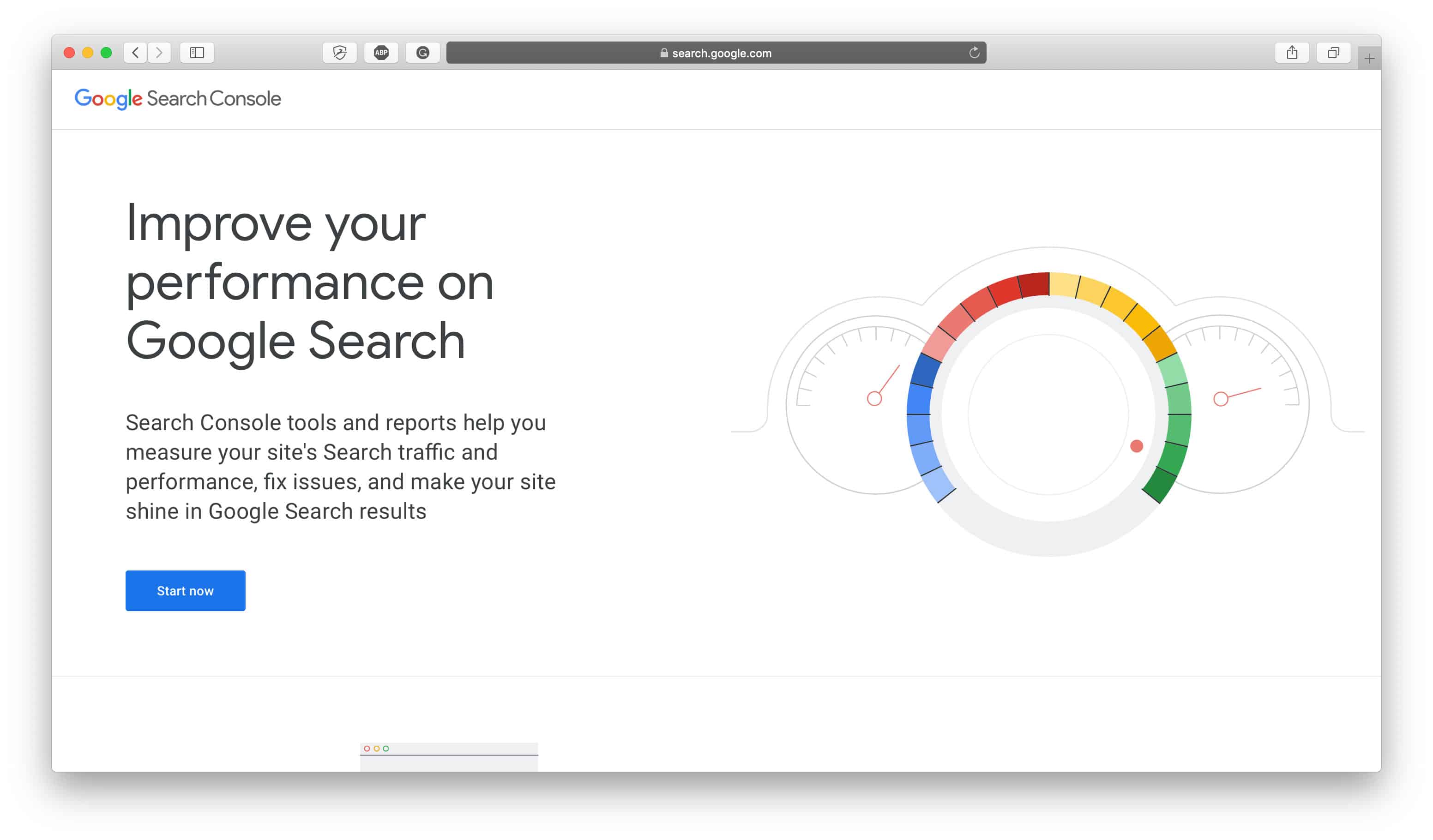
Google Search Console et Bing Webmaster Tools sont des services gratuits qui vous aident à évaluer et à améliorer les performances de votre site dans la recherche. À l'aide de ces outils, vous pouvez surveiller des aspects de votre site tels que vos performances dans les moteurs de recherche, vos pages les plus performantes, les erreurs de page et les principaux mots clés pour lesquels votre magasin est classé. En outre, il crée également un canal de communication permettant à Google et Bing de vous contacter en cas de problème avec votre site ou si vous avez été mis sur liste noire pour une raison quelconque.
Pour vous installer avec Google, rendez-vous sur Google Search Console et connectez-vous avec un compte Gmail. Ensuite, cliquez sur « Ajouter une propriété » dans le menu déroulant de recherche et entrez l'URL de votre magasin. Vous devrez ensuite vérifier votre boutique (instructions pour Shopify et WooCommerce ici) et télécharger le plan du site de votre boutique (instructions pour Shopify et WooCommerce ici).
Pour Bing, accédez à Bing Webmaster Tools et inscrivez-vous avec votre compte Outlook, Gmail ou Facebook. Pour ajouter votre site Web, allez dans « Mes sites », entrez l'URL de votre boutique et cliquez sur « Ajouter ». Ensuite, ajoutez le plan du site de votre magasin (trouvez-le de la même manière que pour Google Search Console), puis suivez les instructions de vérification pour vérifier votre propriété. Il existe trois options, mais nous vous recommandons de choisir celle qui nécessite de copier et de coller une balise méta dans votre page Web (plus d'informations sur la façon de procéder pour Shopify et WooCommerce ici).
Comment configurer une boutique en ligne Étape n° 9 : Configurez votre surveillance de la disponibilité
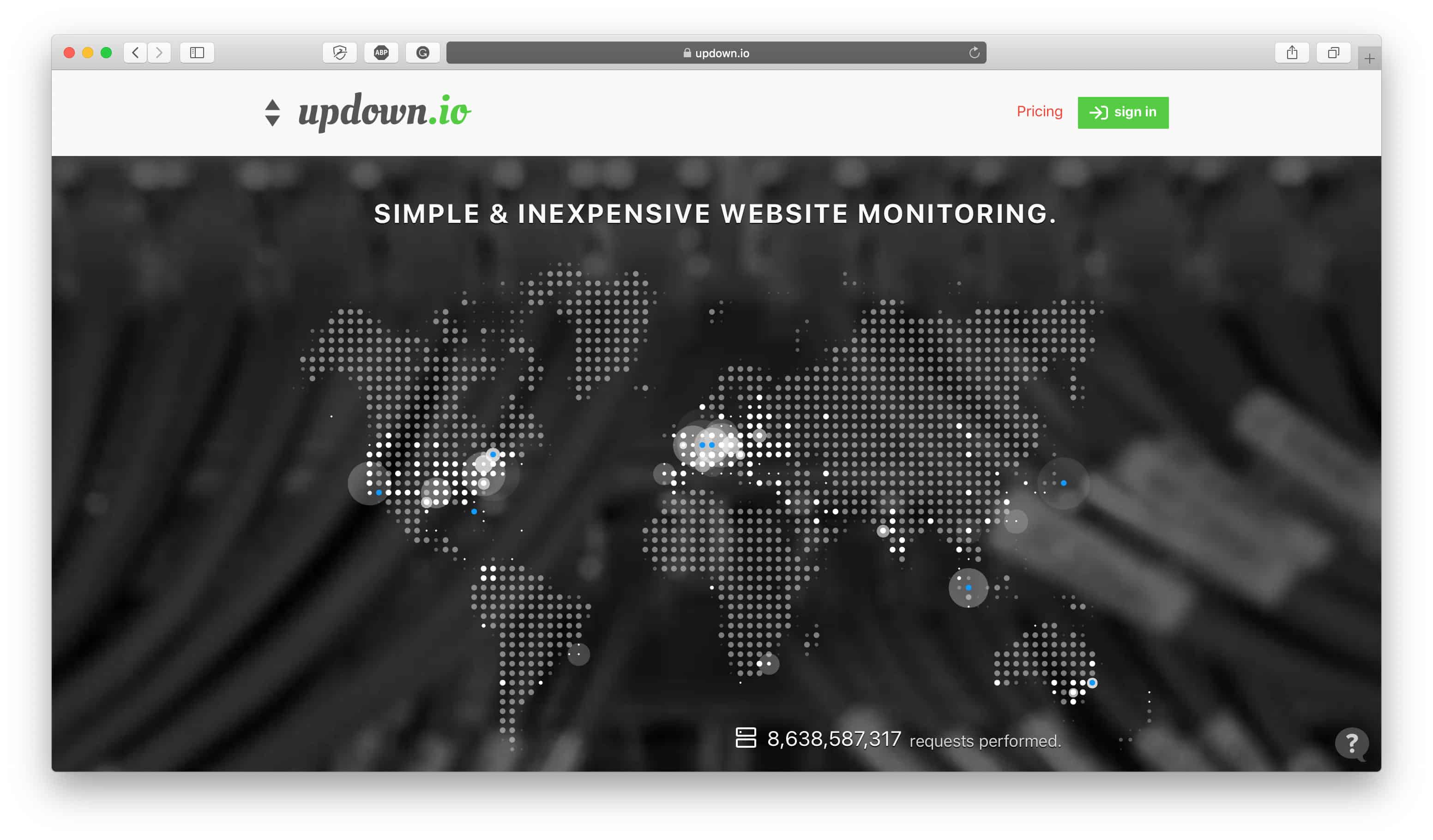
Si votre site Web ne fonctionne pas correctement, vous ne gagnerez aucun revenu. Gardez un œil sur si votre site Web est en marche ou en panne en mettant en place un service de surveillance de la disponibilité qui vérifiera votre site régulièrement pour s'assurer que tout fonctionne comme d'habitude et dans le cas où ce n'est pas le cas, il vous en informera instantanément.
Nous utilisons le service UpDown.io pour surveiller notre site Web, et il ping notre site toutes les minutes environ (vous avez la possibilité de le faire vérifier votre site Web toutes les 15 secondes) pour s'assurer qu'il est bien vivant et si ce n'est pas le cas, nous l'avons intégré à nos canaux Slack pour nous en informer (vous pouvez même l'obtenir pour vous envoyer un e-mail ou vous envoyer un SMS à la place).
C'est un service très peu coûteux et étant donné que votre site Web est littéralement la plaque tournante de votre entreprise en ligne, c'est l'un des investissements les plus rentables que vous puissiez faire pour le bien-être général de votre site. Surtout si vous hébergez vous-même votre boutique avec WordPress/WooCommerce, nous le recommandons comme service essentiel pour vous inscrire car il y a plus de chances que votre site Web tombe en panne, mais même si vous utilisez une plate-forme hébergée comme Shopify ou BigCommerce, c'est un filet de sécurité utile pour avoir l'esprit tranquille.
Comment configurer une boutique en ligne Étape 10 : Configurez votre boîte de réception du service client
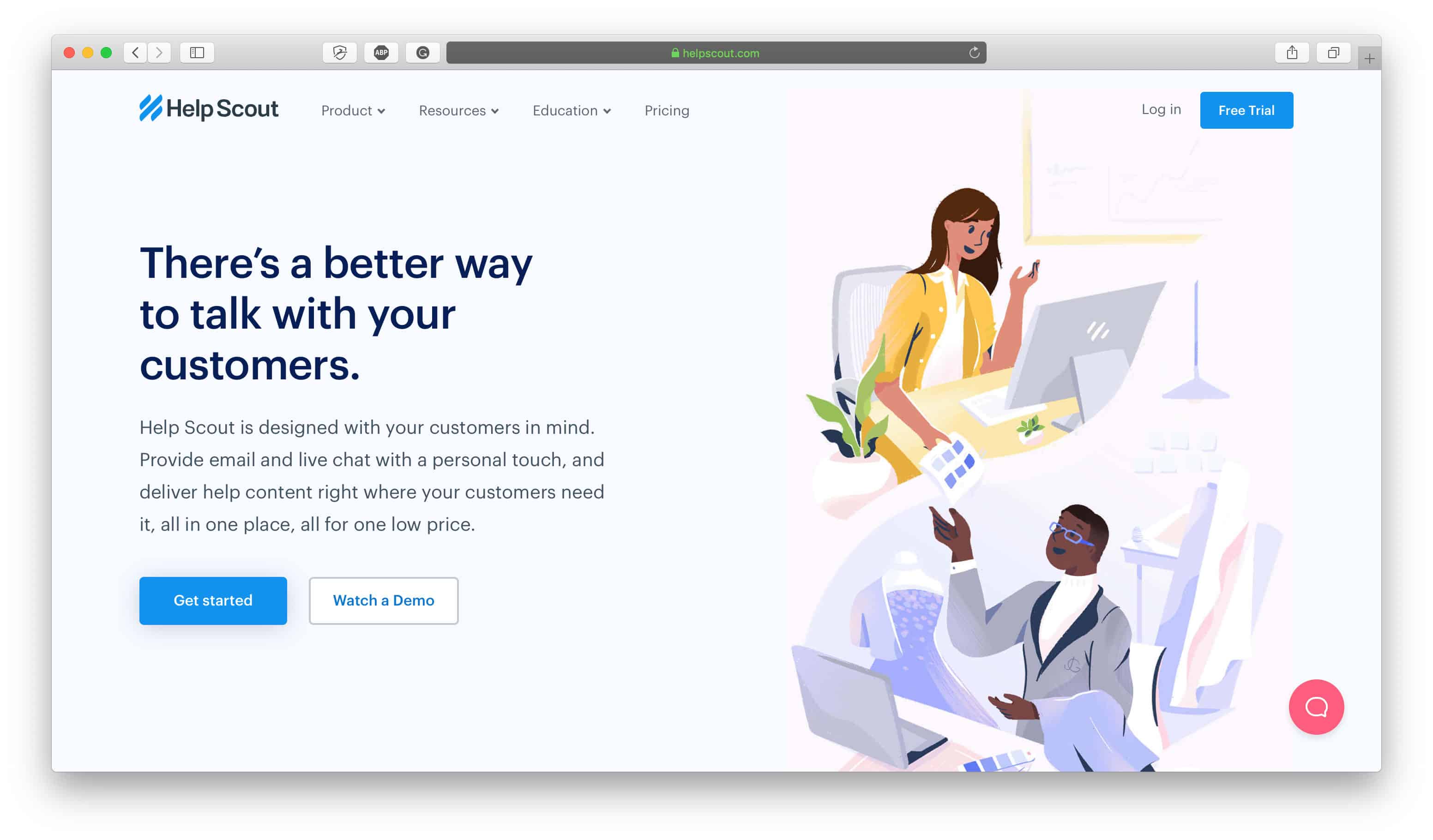
En plus de la configuration de votre messagerie professionnelle et de vos e-mails marketing et transactionnels, la prochaine étape en termes de tâches liées aux e-mails pour votre entreprise consiste à configurer votre boîte de réception de support client. Cette boîte de réception sera l'endroit où vous traiterez toutes les requêtes des clients et ce sera le principal port de contact entre vous et votre public.
Les adresses e-mail que vous avez créées avec G Suite, telles que votre adresse e-mail [email protected] ou expé[email protected], seront dirigées vers votre boîte de réception d'assistance client afin que vous et votre équipe puissiez y répondre facilement et efficacement. Nous vous recommandons d'utiliser un service autre que G Suite pour gérer vos e-mails de support client, car cela vous permettra de travailler avec une équipe, qu'il s'agisse d'employés ou d'assistants virtuels, et cela vous aidera à séparer vos tickets de support client des autres e-mails liés à l'entreprise que vous 'll recevoir comme ceux de vos fournisseurs ou partenaires.
Pour ouvrir une boîte de réception d'assistance client, nous recommandons Help Scout ou Georgias :
- Help Scout : il s'agit d'une boîte de réception de service client qui fonctionne. Ils sont faciles à utiliser mais offrent des fonctionnalités sophistiquées et des intégrations utiles pour que vous puissiez bien faire le travail. L'une de leurs meilleures fonctionnalités est « l'évitement des pannes » qui empêche deux membres de l'équipe de répondre au même ticket de support client en même temps, ce qui est idéal si vous travaillez avec une grande équipe et vous pouvez même créer plusieurs boîtes de réception dans votre seul tableau de bord. Ainsi, vous pouvez effectuer des communications sur le terrain pour les e-mails provenant de plusieurs domaines. Help Scout propose également un widget de chat en direct afin que vous puissiez envoyer des messages instantanés aux visiteurs de votre site Web et qu'ils puissent également se connecter à certaines plateformes sociales via une intégration Zapier.
- Gorgias : Il s'agit d'un service d'assistance client spécialement conçu pour les magasins Shopify, donc si vous êtes sur Shopify, c'est une excellente option à vérifier. Ils s'intègrent à de nombreux autres outils et services tels que Slack, Klaviyo, MailChimp, Gmail, et plus encore, ils offrent un chat en direct et s'intègrent aux commentaires Facebook, Facebook Messenger et Instagram afin que vous puissiez non seulement gérer les e-mails des clients qui arrivent dans votre boîte de réception. mais vous pouvez également répondre à votre public sur vos réseaux sociaux. Cela le rend super polyvalent et un centre de commande complet qui aide à rationaliser le processus de service client.
Publicité
Comment configurer une boutique en ligne Étape 11 : Configurez votre processus de comptabilité
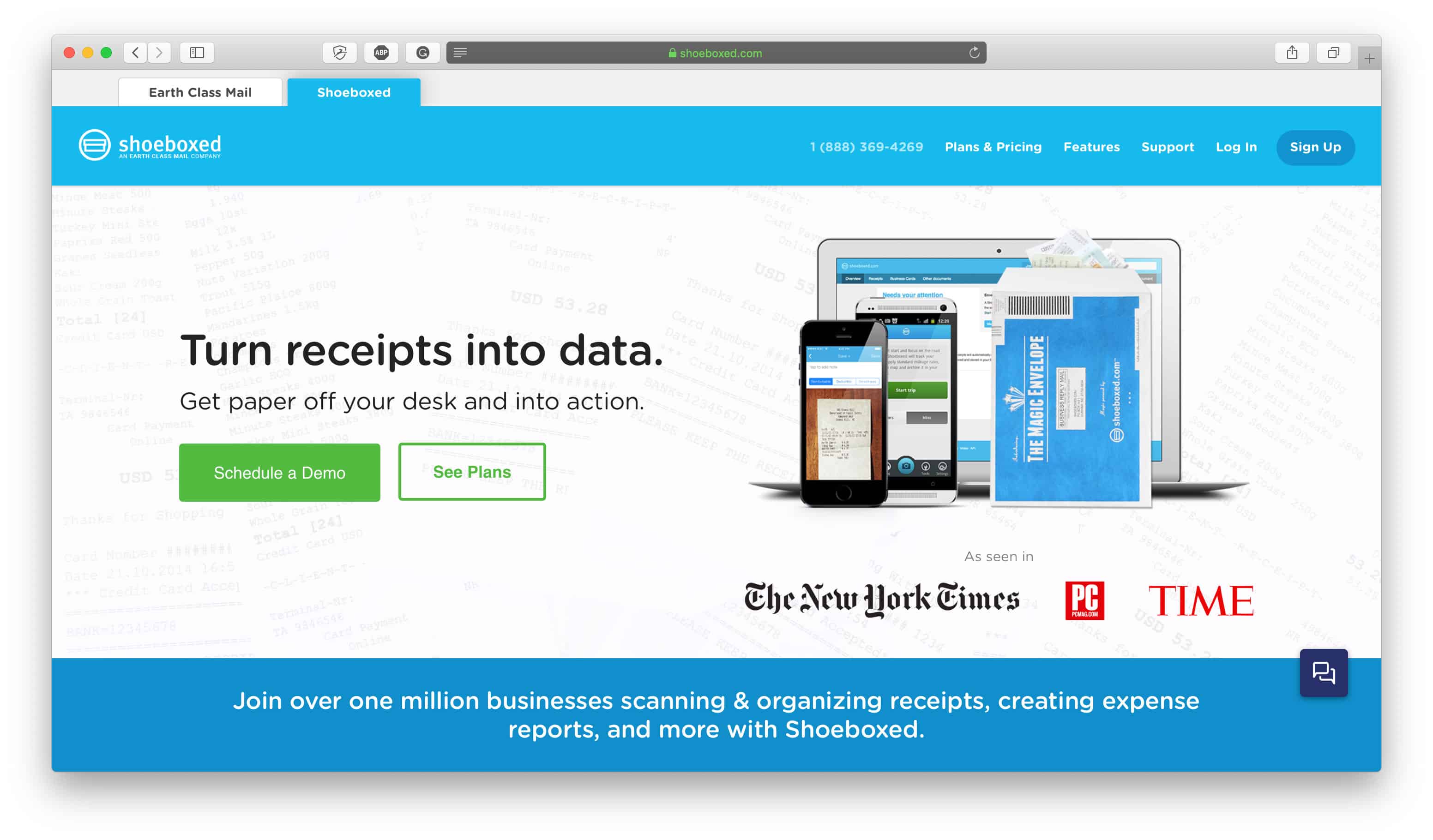
Vous avez créé une entreprise, vous devez donc maintenant garder une trace de vos reçus afin de pouvoir les dépenser correctement et de tenir des registres appropriés. L'un des meilleurs outils de comptabilité que les commerçants en ligne peuvent utiliser est Shoeboxed. Il s'agit d'un outil de gestion des reçus que vous pouvez utiliser pour stocker et suivre les reçus de votre entreprise en ligne. Nous trouvons cela particulièrement utile car de nombreux outils, services et dépenses que nous payons pour notre entreprise sont tous en ligne, donc au lieu d'organiser et de stocker physiquement les reçus, nous pouvons le faire numériquement, ce qui nous fait gagner du temps et des tracas. . Si vous avez, cependant, des reçus physiques pour votre magasin, vous pouvez même télécharger des images d'eux afin que vous n'ayez pas à les conserver ou à les suivre pendant que vous êtes en déplacement.
Voici une excellente astuce pour garder une trace de vos reçus commerciaux numériques : utilisez l'adresse e-mail de comptabilité exclusive que vous avez créée précédemment ([email protected]) pour configurer une règle de boîte aux lettres qui transfère automatiquement tous les e-mails que vous recevez à votre adresse e-mail de comptabilité directement à votre adresse e-mail Shoeboxed. Ensuite, chaque fois que vous vous inscrivez à un service en ligne, utilisez votre adresse e-mail comptable, les reçus seront automatiquement transférés sur votre compte Shoeboxed afin que vous n'ayez même pas à y penser. Pour plus de conseils sur la tenue de livres, consultez notre article sur la comptabilité et la tenue de livres des petites entreprises.
Si ou quand vous êtes audité, vous pouvez alors simplement donner accès à votre compte Shoeboxed et l'auditeur pourra voir tous vos reçus dans votre compte. Cela rend le processus de comptabilité beaucoup plus efficace et si vous configurez des flux de travail automatisés, cela vous aidera à gagner du temps au quotidien dans la gestion des tâches liées à la comptabilité. Les systèmes de gestion des reçus numériques sont la voie de l'avenir, alors préparez votre entreprise pour le succès et commencez à en utiliser un dès maintenant.
Comment configurer une boutique en ligne Étape n°12 : Configurer l'authentification à 2 facteurs
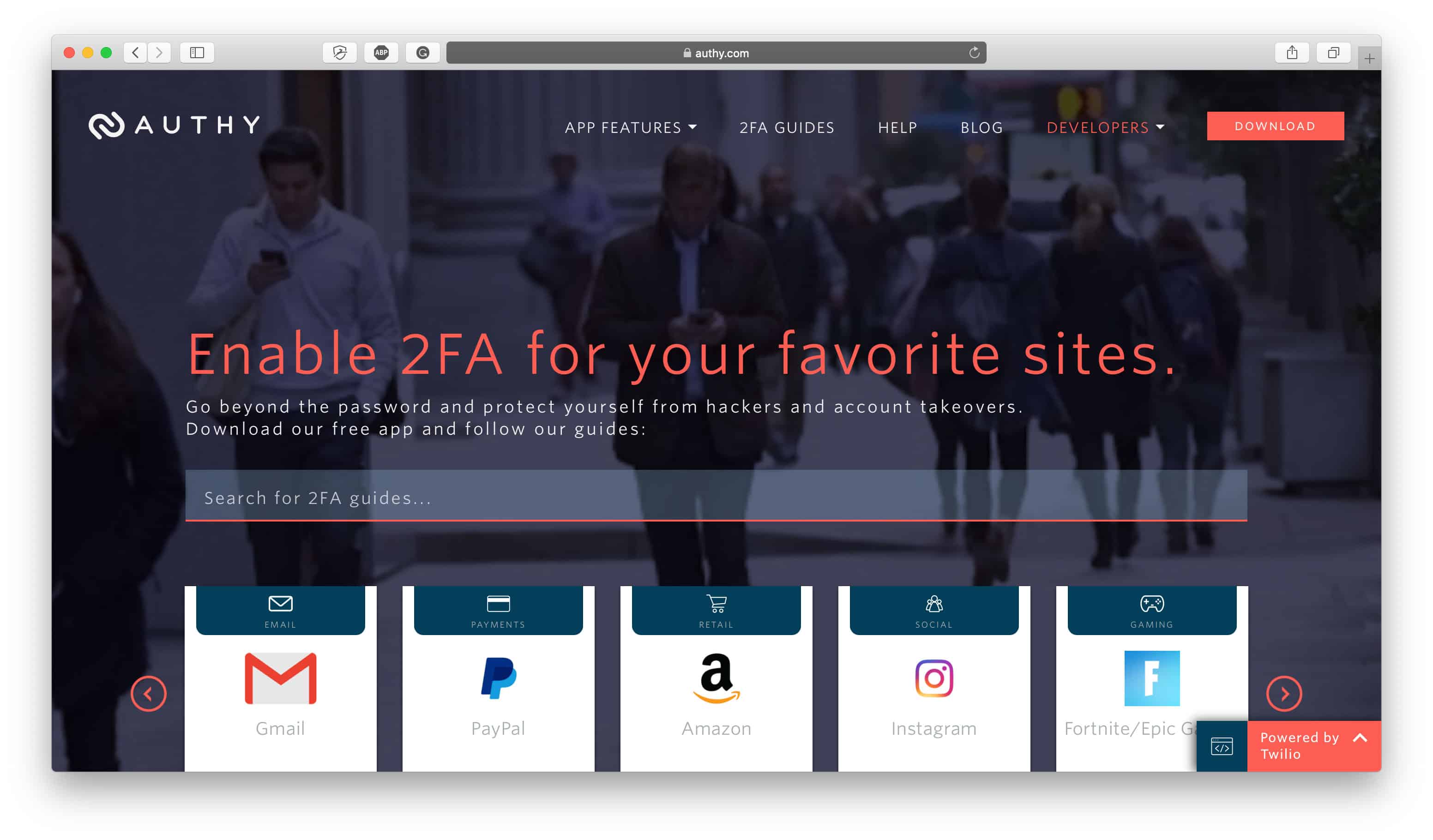
L'authentification à 2 facteurs (2FA) est une mesure de sécurité essentielle que vous devriez prendre pour protéger votre entreprise en ligne et il n'y a pas de meilleur moment pour commencer que lorsque vous configurez votre boutique en ligne pour la première fois. Lorsque vous configurez vos comptes en ligne, qu'il s'agisse de votre G Suite, de vos canaux de médias sociaux, de votre plate-forme de commerce électronique ou de tout autre élément important, vous devez également configurer le 2FA pour chaque compte.
C'est important, car il ajoute un deuxième niveau d'authentification à toute connexion à un compte en vous obligeant à fournir un code unique et unique à partir d'une application telle qu'Authy sur votre téléphone ou votre bureau. De cette façon, si un pirate informatique obtient un jour votre nom d'utilisateur et votre mot de passe, il ne pourra toujours pas se connecter à vos comptes sans avoir également accès à vos codes uniques fournis par l'application.
2FA devrait, à tout le moins, être activé pour votre e-mail, car si un pirate informatique obtenait un jour vos identifiants de connexion e-mail, il pourrait simplement commencer à parcourir vos anciens e-mails pour trouver les autres services auxquels vous êtes inscrit et utiliser le mot de passe. fonction de réinitialisation pour accéder à vos autres comptes. En plus de votre e-mail, vous devez également configurer 2FA pour tous les autres comptes importants tels que ceux-ci :
- Shopify : activez-le dans les paramètres de votre profil ou consultez la documentation Shopify.
- Google/Gmail : vous pouvez l'activer ici ou consulter la documentation de Google pour plus d'informations.
- Apple : vous pouvez l'activer ici ou consulter la documentation d'Apple pour plus d'informations.
- Facebook : vous pouvez l'activer ici, ou consultez le blog de Facebook pour plus d'informations.
- Twitter : vous pouvez l'activer ici ou consulter le blog de Twitter pour plus d'informations.
- Dropbox : vous pouvez l'activer ici ou consulter la documentation de Dropbox pour plus d'informations.
- Evernote : vous pouvez l'activer ici, ou consultez le blog d'Evernote pour plus d'informations.
- PayPal : vous pouvez en savoir plus à ce sujet et l'activer ici.
- Comptes Microsoft : vous pouvez l'activer ici ou consulter la documentation de Microsoft pour plus d'informations.
- LinkedIn : vous pouvez l'activer ici ou consulter le blog de LinkedIn pour plus d'informations.
- WordPress : Vous pouvez l'activer et en savoir plus à ce sujet ici.
Comment configurer une boutique en ligne Étape 13 : Configurer des sauvegardes automatisées de la boutique
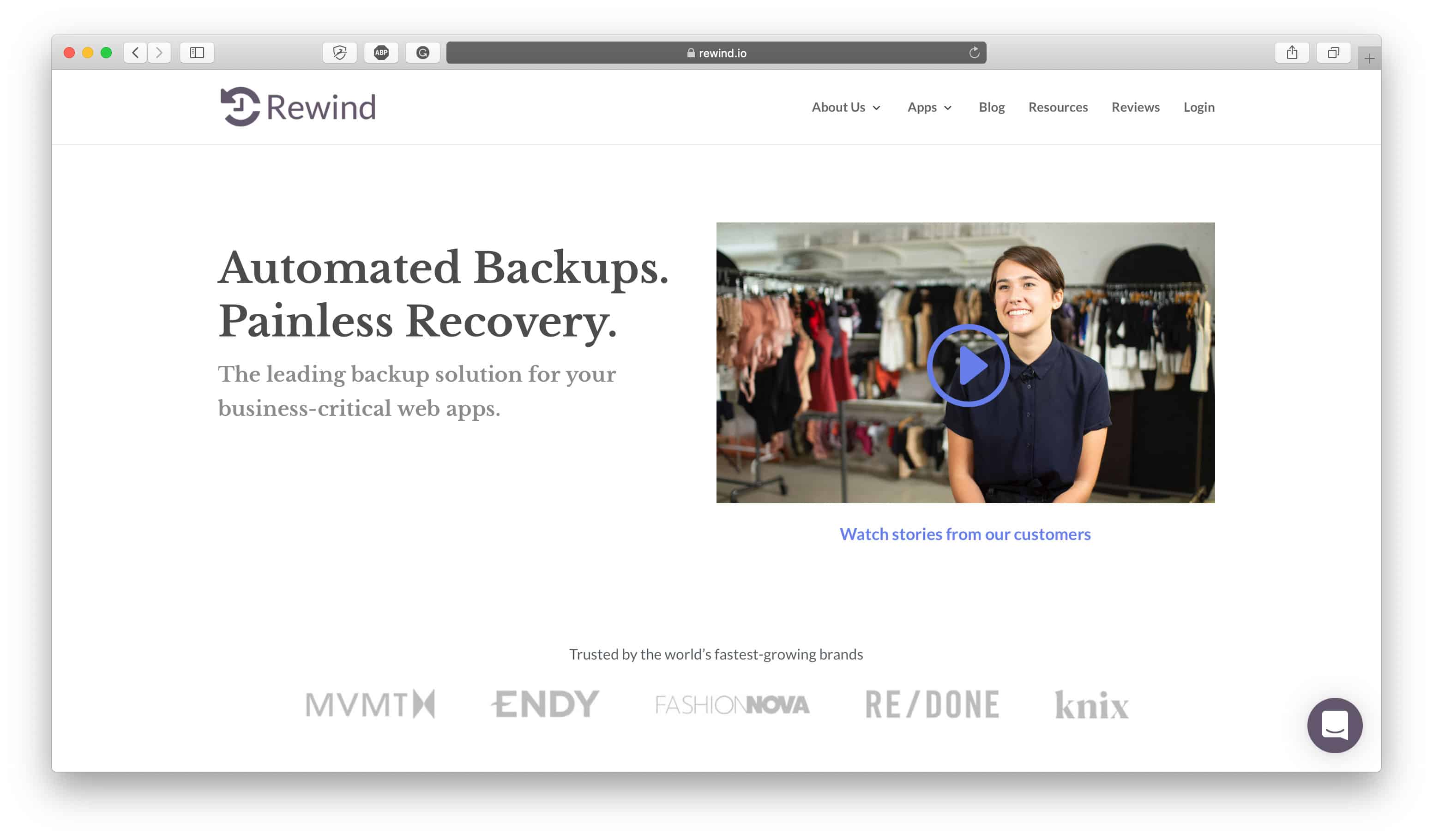
Que votre magasin soit votre gagne-pain ou votre projet de passion, le protéger doit être votre priorité absolue. Une partie de votre arsenal de sécurité et de protection de magasin devrait être une application de sauvegarde qui sauvegarde automatiquement votre magasin tous les jours afin que vous puissiez rétablir votre magasin à ce qu'il était hier au cas où des mises à jour ou des modifications indésirables y seraient apportées.
Voici quelques cas où il est utile d'avoir une sauvegarde de votre magasin pour revenir:
- Lorsque vous éditez ou modifiez vous-même le code de votre thème et effectuez des modifications indésirables et irréversibles.
- Si vous installez une application qui entre en conflit avec d'autres zones de votre magasin et que les données sont modifiées ou complètement effacées.
- Si vous avez un employé mécontent, apportez des modifications malveillantes ou non autorisées à votre magasin.
- Si vous embauchez des pigistes ou des entrepreneurs pour travailler sur votre magasin, ils sont autorisés à modifier et à apporter des modifications à l'arrière-plan des choses.
- Si vous exploitez plusieurs magasins en ligne et que vous apportez constamment des modifications et des mises à jour chronophages à chaque magasin.
- Si vous commettez accidentellement une erreur comme cliquer sur le mauvais bouton, ne pas enregistrer correctement les modifications, supprimer le mauvais code ou même supprimer un groupe ou une collection d'articles entiers, qu'il s'agisse de votre thème, de vos listes de produits, de vos pages Web, de votre blog ou de l'ensemble de votre boutique.
Il n'est jamais trop tôt pour mettre en place les meilleures pratiques de sécurité pour votre boutique en ligne, alors configurez-la pour votre boutique le plus tôt possible. Il existe différentes options à considérer en fonction de la plate-forme de commerce électronique sur laquelle votre boutique est hébergée :
- Rewind for Shopify Stores: With the Rewind app you can quite literally rewind your store to a specific date and time to recover any information that may have been lost, deleted or changed. Rewind recognizes how agonizing it can be for any kind of data or information to be deleted, whether it's product listings, blog posts, images, themes, etc. so their app helps store owners protect their assets and their livelihood easily and efficiently so no one mistake can cost them their whole store. Rewind also backs up data for QuickBooks, MailChimp, and BigCommerce in addition to Shopify — check out our Rewind Review to learn more.
- VaultPress for WordPress: Made by the creators of WordPress, VaultPress is different from other WordPress site backup providers because it doesn't just do one big backup at the end of the day which can strain your servers, slow down your site, and impact performance. Instead, it does incremental backups so it basically just looks at what changes were made in the last 24 hours and then it backs up those changes so it takes less time and puts less strain on your servers.
How to Set Up an Online Store Step #14: Set Up a Security Firewall
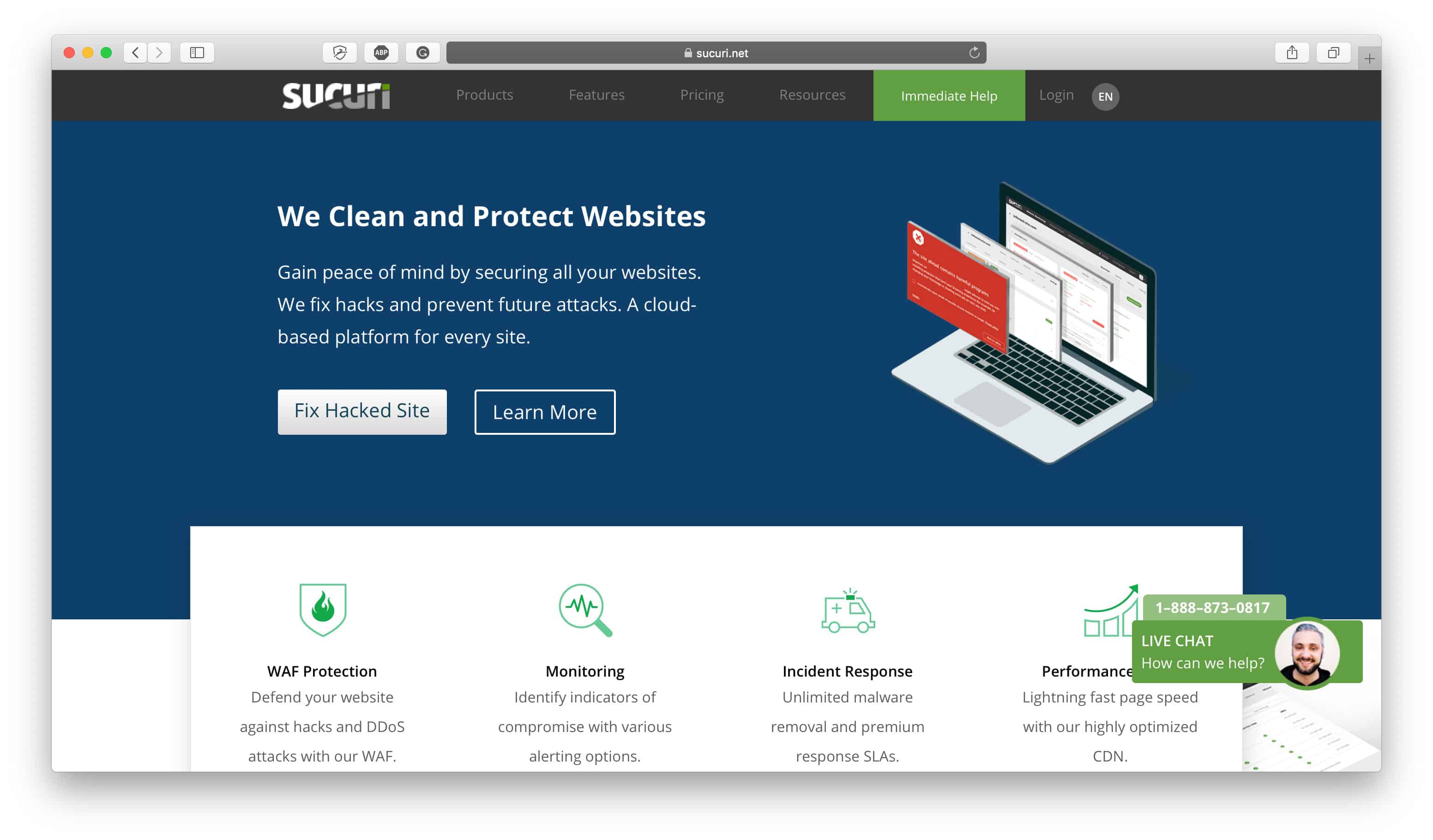
Publicité
Last but certainly not least, as part of your checklist to set up your online store, don't forget to install a firewall on your site. Firewalls are an important component of your site infrastructure because they help protect your site against hackers and bots that may attack your site to either overtake it or take it down. It's a preventative layer on your site that helps to filter out any bad traffic that could potentially harm your site or impact it in any negative way.
We use the Sucuri firewall to protect our website by filtering out any bad traffic and we're able to monitor it in our dashboard to see the potentially harmful traffic that it filters out. Depending on whether you're using a self-hosted or hosted ecommerce platform you might not need this extra layer of security — we recommend that self-hosted websites strongly consider using a firewall like Sucuri — but it's generally better to have too much security rather than too little. Again, if your website is your livelihood or your passion project the last thing you probably want is for it to be compromised so don't even take the risk. Protect your assets and your site with a reliable firewall that can stop hacks and attacks.
Conclusion
This list should put you on the right track to set up your new store for success. No matter how experienced you are in the ecommerce industry, these are all standard best practices that every merchant should be implementing on their new ecommerce store so don't forget to implement them on yours. Once you've completed this checklist, head over to our Ecommerce Launch Checklist to take the next steps in your new store set up process.

